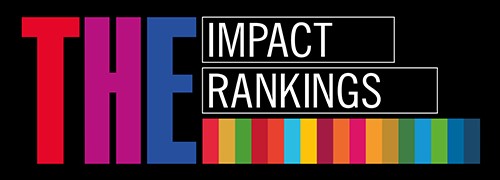Virtuālā telpa sanāksmēm Zoom
Apraksts
Rīgas Stradiņu universitātes darbinieki sanāksmēm un tiešsaistes lekcijām var izmantot konferences rīku Zoom. Šis ir uzlabots konferences rīks, kurš neskatoties uz Jūsu lokāciju, nodrošinās kvalitatīvu virtuālo sanāksmi. Bagāts ar dažādām iespējām un vienkārši lietojams, izmantojot datoru, portatīvā datoru vai viedierīces.
Tagad daudz vienkāršākas video sapulces, neskatoties no kādas ierīces Jūs pieslēdzaties.
Aktuāla informācija no Zoom
Zoom piedāvā tiešsaistes vebinārus, kuriem variet pieteikties šeit. Sesija noritēs angļu valodā.
Sesijas laikā tiek apskatīti šādi jautājumi:
1. Kā lejupielādēt Zoom lietotni un pievienoties virtuālajai sanāksmei
2. Kā plānot virtuālās sanāksmes un izsūtīt uzaicinājumu
3. Papildus jautājumi, ieskaitot informācija par gaidīšanas istabām, dalīšanās ar ekrānu.
Zoom piedāvā papildus īsus video, kas varētu sniegt atbildes uz jautājumiem, kas saistīti ar:
• Dalībnieku sadalīšana vairākās istabās (Breakout Rooms)
• Balsošana sanāksmes laikā (Polling) - lai varētu balsot, nepieciešams pieteikt Zoom licenci, rakstot uz it@rsu.lv
• Dalībnieku pārvaldība (Manage participants)
• Kā pārvaldīt gaidīšanas istabas (How to use Waiting Rooms to Manage Office Hours & Drop-In Visitor Times)
• Dalīšanās ar ekrānu (Screen Share & Annotation for EDU)

- Var pieslēgties līdz pat 300 dalībniekiem no dažādām viedierīcēm (portatīvais dators, stacionārais dators, viedierīces - planšetes un telefoni);
- Augstas kvalitātes video un audio;
- Var pieslēgties no jebkuras vietas visā pasaulē, kur tiek nodrošināts interneta savienojums;
- vairāki sanāksmes dalībnieki var kopīgot savu darbavirsmu;
- grupas sarakste;
- iespēja pievienot papildkameru;
- konferences zvana laikā, uz ekrāna var redzēt līdz pat 49 dalībnieku video;
- Kā uztaisīt tiešsaistes lekciju, izmantojot Zoom?
- Dodieties uz https://rsu.zoom.us/, un spiediet uz Sign in.
- Pieslēdzoties, Jūs redzēsiet sava profila iestatījumus.
- Ja Jūsu lekcija vai seminārs ir plānoti notikumi, tad labajā augšējā stūrī spiediet uz Schedule a meeting.
- Savukārt, ja lekciju/semināru vēlaties veidot tagad, spiediet uz Host a meeting.
Ja lekcija vai nodarbība ir plānoti, tad spiežat uz Schedule a meeting.
- Iestatiet nosaukumu un laiku;
- Meeting ID - atzīmējiet Personal Meeting ID
- Ja vēlaties, pie Meeting Password ir iespējams iestatīt, ka virtuālajā telpā ieeja ir ar paroli: ielieciet ķeksi pie Meeting Password un ierakstiet paroli.
- Ja grasāties ko prezentēt, tad atzīmējiet ķeksi pie On pie Host un participant.
- Lejā nospiediet pogu Save un Meeting ID ievietojiet E-studiju vietnē vai izsūtiet studējošajiem.
- Kā izvietot Zoom nodarbības saiti E-studijās?
- Pieslēdzieties E-studijām, dodieties uz kursu, kurā vēlaties pievienot virtuālo lekciju vai nodarbību un ieslēdziet rediģēšanu.
- Zem tēmas vai pie Jaunumu foruma pievienojiet jaunu aktivitāti - Zoom meeting.
- Pēc tam spiediet uz Pievienot.
- Atvērsies logs, kur jāievada aktivitātes nosaukums un jāaizpilda prasītie lauki.
Ja vēlaties lekciju ierakstīt un pēc tam augšupielādēt Panopto, tad Zoom programmā, uzsākot sanāksmi ir poga Record, spiežat uz tās un ieraksts automātiski saglabāsies atsevišķā mapē, kas pēc ieraksta beigām atvērsies.
Attiecīgi video patstāvīgi var augšupielādēt Panopto programmā (panopto.rsu.lv), kur jāspiež uz Create un tad Upload video.
Iesaistiet sanāksmes dalībniekus ar esošajām iespējām:
- piedaloties nelielās aptaujās;
- atļaujot virtuālo rokas pacelšanu;
- izmantojiet virtuālo tāfeli;
- iespējams daļai no sanāksmes dalībniekiem izveidot atsevišķu virtuālo klasi, lai, piemēram, risinātu kādu kopīgu uzdevumu;
- iespēja sanāksmes dalībniekiem paziņot, lai runātājs runā ātrāk vai lēnāk (skatīt attēlu "go slower", "go faster");
- paziņot sanāksmes dalībniekiem, ja nepieciešama pauze (skatīt attēlu "break)";
- Kā Zoom lietot droši?
1. Aizsargājiet virtuālāš nodarbības ar paroli!
Veidojot Zoom video lekcijas un nodarbības E-studijās ieteicams izmantot paroli. Šī parole būs nepieciešama, tikai tiem lietotājiem, kas neizmantos e-studijas un vēlas pieslēgties izmantojot Meeting ID, lai pieslēgtos video lekcijai. Zemāk ir piemērs kur jāievada parole, un kā izskatās video lekcija ar izveidotu paroli.
Veidojot Zoom tikšanās no rsu.zoom.us pēc noklusējuma veidos video sapulces ar uzģenerētu paroli, kas būs nepieciešama tiem lietotājiem, kas neizmantos Zoom sagatavoto saiti un vēlas pieslēgties, izmantojot Meeting ID. Zemāk piemērs uzaicinājuma saitei ar un bez paroles.
- Saite ar paroli (paraugs): ja lietotājam ir šāda veida saite parole nav jāievada papildus
- Saite bez paroles (paraugs): ja lietotājam ir šāda veida saite parole ir nepieciešama, lai piekļūtu video lekcijai.
Katrai sistēmai tiek laiku pa laikam atklāti kādi drošības robi, tāpēc svarīgi vienmēr lietot pēdējos programmatūras atjauninājumus, kur, šajā gadījumā tie jau ir novērsti. Darbinieki, kuri izmanto RSU darba datorus, Zoom programmatūra ir jau atjaunināta, taču darbinieki, kuri izmanto savus privātos datorus, ieteikums atjaunināt Zoom programmatūru. Attiecībā uz studējošajiem, nav obligāti jāinstalē Zoom lietotne savā datorā, var pilnvērtīgi piedalīties attālinātā diskusijā arī caur pārlūkprogrammu, kas šo risku izslēdz pilnībā.
- Kurš var pieslēgties konferences rīkam Zoom un rīkot sanāksmes?
Pieslēgties konferences rīkam un izmantot sniegtās priekšrocības var jebkurš RSU darbinieks. Visiem darbiniekiem pieslēgšanās iespējama ar RSU e-pastu un paroli, kādu izmantojat, pieslēdzoties RSU sistēmām.
Lai pieslēgtos konferences zvanam, licence nav nepieciešama.
Sazinieties ar IT Servisa centru, ja vēlaties konferences rīku Zoom savā darba datorā.
_0.png)